Ak chcete zablokovať prístup k úložným zariadeniam USB v systéme Windows, pokračujte v čítaní tohto návodu. Ako možno viete, jedným z najefektívnejších spôsobov zálohovania údajov alebo prenosu údajov medzi dvoma rôznymi počítačmi je použitie pamäťového zariadenia USB. Možnosť používať pamäťové zariadenie USB však prináša riziko skopírovania vašich citlivých údajov treťou osobou osoba bez vášho povolenia alebo riziko infikovania vášho počítača, ak ide o úložné zariadenie USB infikovaný.
Táto príručka obsahuje podrobné pokyny, ako deaktivovať (zablokovať) úložné zariadenia USB (napr. USB flash disky, USB externé pevné disky, smartfóny, tablety atď.), v OS Windows 10, 8, 7 a vo Windows Server 2008, 2012/2016 (samostatný verzie). *
* Poznámka: Po použití nižšie uvedených krokov v počítači sa pri každom pripojení úložného zariadenia USB zobrazí pri pokuse o prístup k pamäťovému zariadeniu USB jedno z nasledujúcich chybových hlásení.


- Súvisiaci článok:Ako blokovať úložné zariadenia USB v doméne pomocou skupinovej politiky.
Ako zablokovať prístup k jednotkám USB v systéme Windows (všetky verzie).
- Metóda 1. Zablokujte prístup k úložisku USB pomocou databázy Registry.
- Metóda 2. Blokujte prístup k ukladaciemu priestoru USB pomocou Editora zásad skupiny.
Metóda 1. Ako zakázať prístup k úložisku USB pomocou databázy Registry.
* Poznámky:
1. Táto metóda platí pre všetky operačné systémy Windows.
2.Odstrániť všetky pripojené USB disky pred uplatnením obmedzenia, pretože obmedzenie sa nevzťahuje na už vložené USB úložné zariadenia.
1. Otvorte editor databázy Registry. Urobiť to:
a. Súčasne stlačte tlačidlo Windows
+ R klávesy na otvorenie príkazového poľa spustiť.
b. Typ regedit a stlačte Zadajte.
2. Prejdite na nasledujúci kláves na ľavej table:
- HKEY_LOCAL_MACHINE\SYSTEM\CurrentControlSet\Services\UsbStor
3. Na pravej table otvorte Štart hodnotu a zmeňte hodnotu z 3 na 4 a kliknite OK *
* Poznámka: Ak chcete znova povoliť prístup k úložisku USB, prepnite túto hodnotu späť na 3.
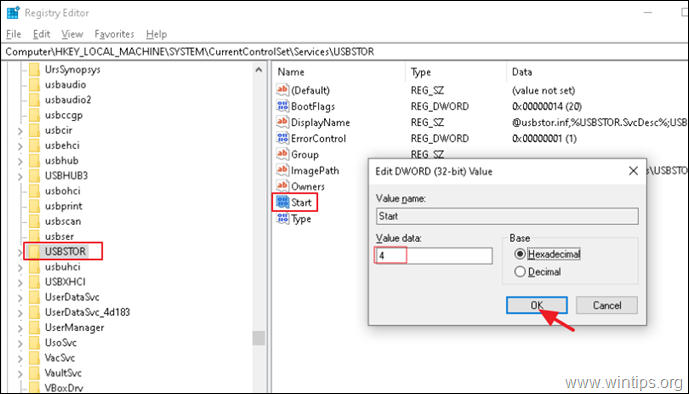
5. Zavrieť Editor databázy Registry a reštart počítač.
Metóda 2. Ako zakázať prístup k úložisku USB pomocou Editora zásad skupiny.
Ak chcete zabrániť prístupu ku všetkým vymeniteľným úložným zariadeniam v systéme Windows pomocou zásad: *
* Poznámky:
1. Táto metóda funguje iba vo verziách Windows Professional a vo verziách Windows Server.
2.Odstrániť všetky pripojené USB disky pred uplatnením obmedzenia, pretože obmedzenie sa nevzťahuje na už vložené USB úložné zariadenia.
1. Otvorte Editor zásad skupiny. Urobiť to:
a. Súčasne stlačte tlačidlo Windows
+ R kláves na otvorenie príkazového poľa spustenia.
b. Typ gpedit.msc & Stlačte Zadajte.

2. V Editore miestnej politiky skupiny prejdite na:
- Konfigurácia počítača > Šablóny pre správu > Systém > Prístup k vymeniteľnému úložisku
3. Otvor Všetky triedy vymeniteľného úložiska: Zakázať všetok prístup politika. *
* Poznámka: Ak chcete zablokovať iba prístup k zápisu na USB, vyberte Vymeniteľné disky: Zakázať prístup na zápis.
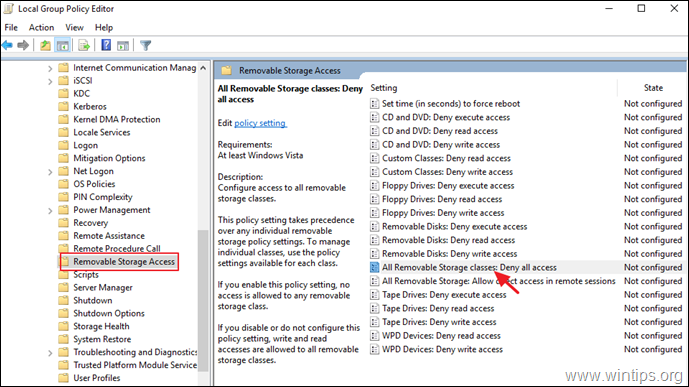
4. Vyberte Povolené a kliknite OK.
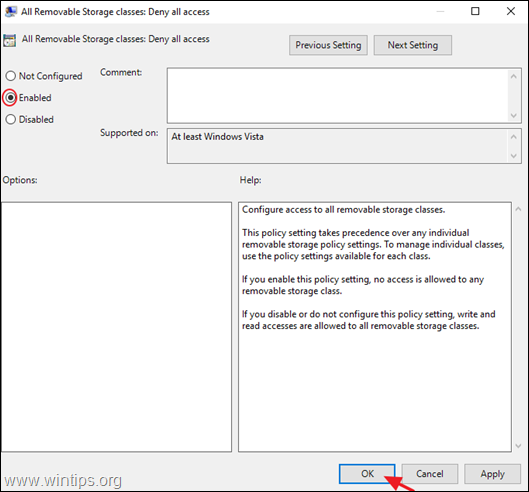
5. Zatvorte Editor miestnej politiky skupiny a reštart počítač.
To je všetko! Dajte mi vedieť, či vám táto príručka pomohla, a zanechajte komentár o svojej skúsenosti. Prosím, lajkujte a zdieľajte tento návod, aby ste pomohli ostatným.
